2019-09-19 17:30
PPT怎么转换成PDF格式?很多网课老师在制作完课程PPT后都会将PPT文件传输到课程平台中,方便同学们下载。可是有很多同学反映下载打开的PPT文件内容都是乱码的,这是PPT文件不兼容多个系统导致的。在遇到这样的状况后,一些机智的老师就先将PPT转换为PDF文件再上传。你知道如何将PPT转成PDF吗?下面就来分享一下PPT转PDF的具体转换方法。

方法一:使用PDF转换器进行转换
我们能够使用PDF转换器将PPT文件转成PDF文件。PDF转换器是专门处理PDF格式转换方面问题的软件,转换PDF文件既简单又高效。下面就以嗨格式PDF转换器来演示一下PPT转PDF的操作流程。第一步我们打开嗨格式PDF转换器,点击选择“文件转PDF”。
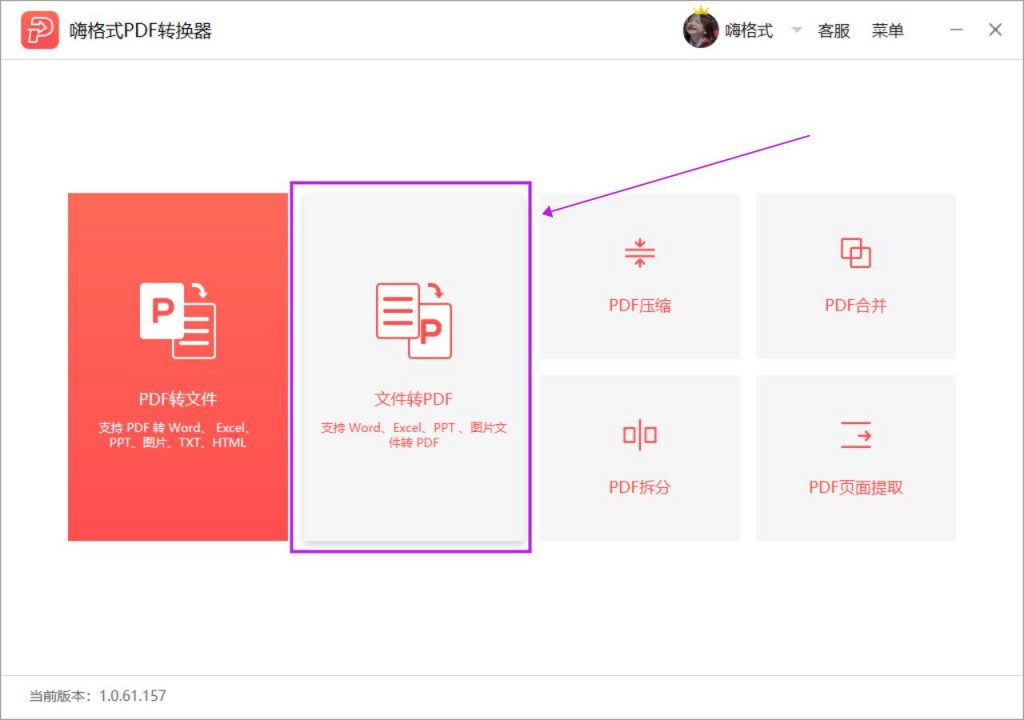
第二步在“文件转PDF”中点击选择上方的“PPT转PDF”功能,然后将提前准备的PPT文件添加到转换器中。第三步PPT文件添加后,我们需要设置一下输出目录,选择自定义目录或者默认在原文件目录都可以。设置后点击“开始转换”。我们通过这几步就可以轻轻松松将PPT转换成PDF文件。
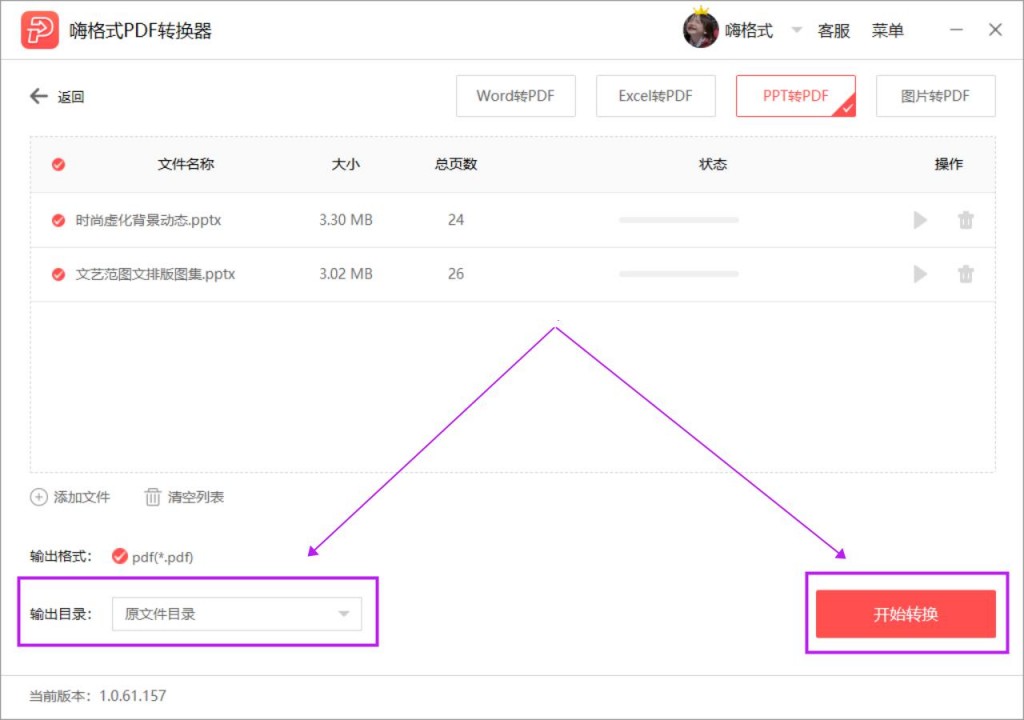
方法二:将PPT文件另存为PDF文件
PPT转PDF可以通过另存为来实现。我们打开要转换的PPT文件后,点击菜单栏左边的“文件”。在“文件”中点击选择“另存为”。
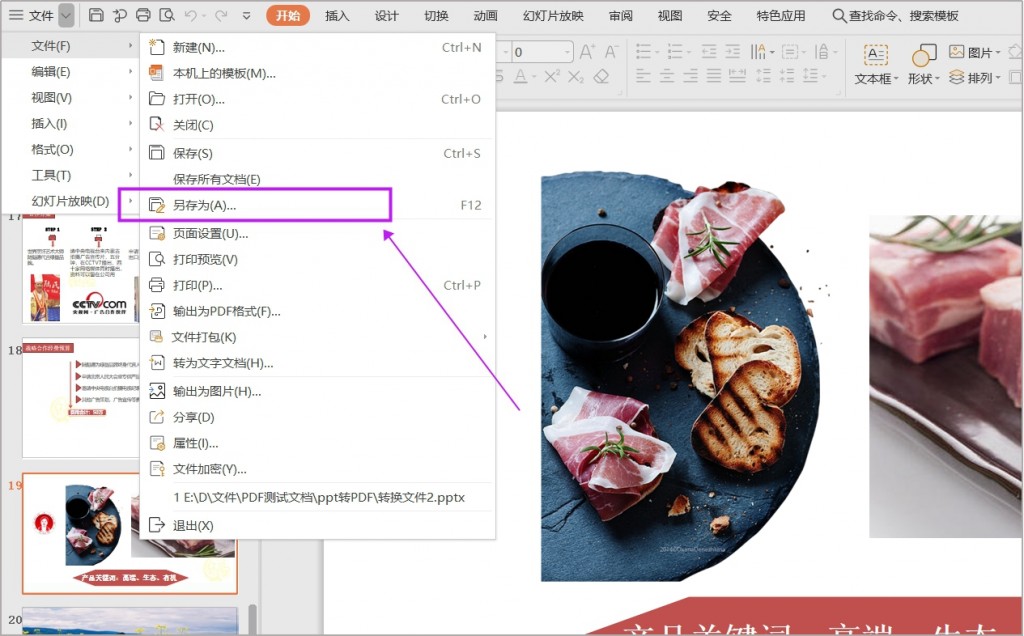
接着我们在“另存为”的窗口中,选择文件类型为“PDF文件格式”。选择后点击“保存”就将PPT转换成PDF文件了另存为很简单,我们大家都会操作,但是另存为保存的PDF文件质量很差,转换PPT文件的效率也很低。
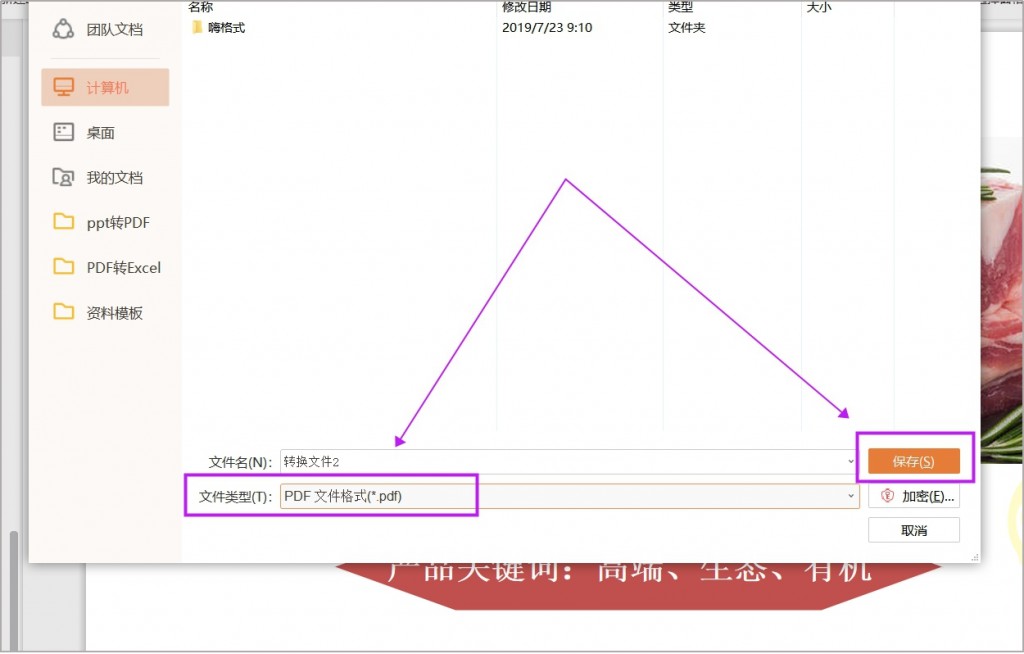
以上就是PPT转PDF文件的方法。大家学会这些方法了吗?对了,PDF转换器还可以将PDF转成PPT,大家也可以去试试将PDF转成PPT文件~
常见问题:
更多精彩内容,尽在【嗨格式PDF转换器教程中心】